Usinage rotatif et emballage
Aspire peut « enrouler » des parcours d'outils plats autour d'un cylindre pour fournir une sortie aux machines CNC configurées avec un axe rotatif/indexeur. L'image ci-dessous montre un parcours d'outil plat enroulé autour d'une partie d'un cylindre.
Note
Il est important de noter que l'enroulement fonctionne en conjonction avec des post-processeurs spécialement configurés qui prennent les parcours d'outils « plats » XYZ et les enroulent autour d'un axe rotatif, remplaçant les mouvements X ou Y par des mouvements angulaires.
Les parcours d'outils peuvent être visualisés dans le programme lorsque le mode Emballage automatique est activé.
Aspire peut également visualiser un modèle enveloppé dans le programme en dessinant le modèle composite ombré enveloppé.
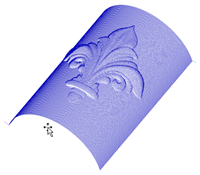
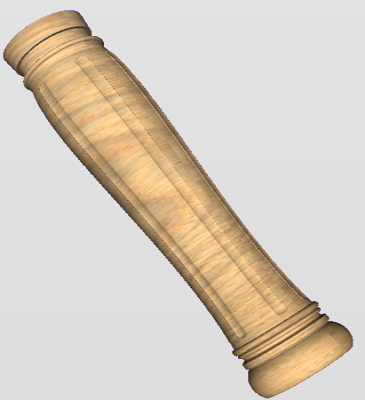
Aspire a également la possibilité de dessiner la simulation de parcours d'outil enveloppée. Bien que cela soit très utile pour avoir une idée de l’apparence du produit fini, il est important de comprendre que la simulation emballée peut ne pas être une représentation précise à 100 % de l’apparence du produit fini. Un exemple de différence potentielle serait si vous perciez des trous dans votre travail rotatif. Dans la pièce réelle, il ne s'agira évidemment que de trous ronds. Dans la simulation enveloppée, ils peuvent apparaître comme des ovales déformés en raison du processus « d'étirement » qui a lieu lorsque nous enveloppons le modèle de simulation plat pour l'afficher.
Note
Si votre axe rotatif est aligné le long de votre axe Y, vous choisirez l'option Orientation le long de l'axe Y lors de la configuration du travail. Tous les exemples de ce document supposeront que l'axe rotatif est aligné le long de X.
Il est important de réaliser qu'il existe un grand nombre de combinaisons possibles de contrôleur de machine et d'orientations d'axe pour les axes rotatifs/indexeurs. Cela signifie qu'il n'est pas pratique pour Vectric de fournir en standard un post-processeur préconfiguré pour chaque combinaison possible. Nous incluons des post-processeurs d'encapsulation dans le logiciel qui peuvent être configurés lorsque vous configurez votre Configuration de la machine.
Si vous devez sélectionner une nouvelle publication, vous pouvez le faire en accédant au menu Enregistrer parcours d'outil . Pour ce faire, cliquez sur le bouton « Gérer la configuration de la machine » comme le montre l'image ci-dessous :
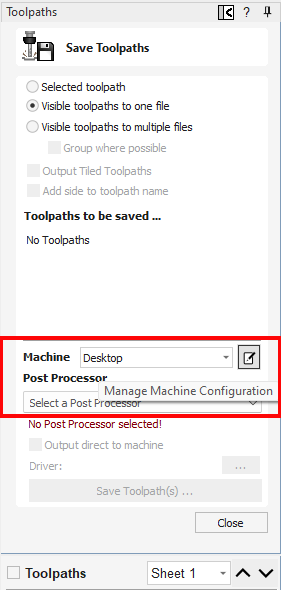
Cela ouvrira maintenant un menu dans lequel vous pourrez appuyer sur le bouton sous « Post-processeurs associés » pour accéder à tous les post-processeurs disponibles dans le logiciel et choisir le post-processeur encapsulé approprié pour la configuration de votre machine.
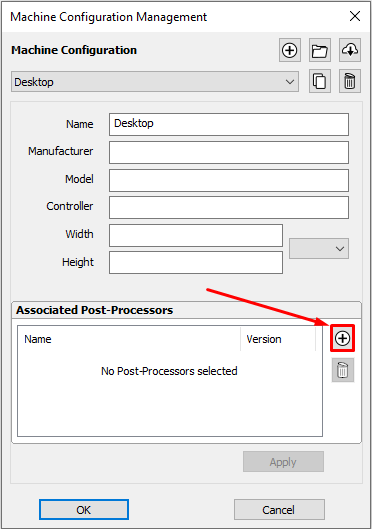
Vous pouvez également cliquer avec le bouton droit sur la publication dans ce menu et sélectionner « Afficher » pour afficher le contenu de la publication, si vous devez le modifier ultérieurement.
L'examen de ces publications peut être utile si vous devez configurer votre propre publication. Si Vectric n'a pas fourni de poste standard pour la configuration de votre machine, veuillez vous référer au Guide d'édition du post-processeur accessible depuis le menu Aide du programme pour plus d'informations sur la façon de configurer un post-processeur et également consulter les postes rotatifs standard fournis par Vectric.
Vous devriez également consulter le Forum électrique pour voir si quelqu'un d'autre a déjà configuré une publication pour votre configuration ou une publication similaire. Si, après avoir consulté ces ressources, vous n'êtes toujours pas sûr de ce qui doit être fait pour votre machine, n'hésitez pas à contacter support@vectric.com pour obtenir de l'aide. Cependant, veuillez noter que nous ne pouvons pas garantir l'écriture d'un post-processeur rotatif personnalisé pour chaque exigence individuelle.